
Жесткий диск предназначен для хранения информации, которая делится на две категории — программы и данные, которые эти программы используют. Специалисты рекомендуют хранить данные на одном диске, а операционную систему и программы — на другом. Для хранения данных нужно больше места, да и хранятся они долго. Для программ и операционной системы важен интерфейс и скорость доступа к данным, потому как от этого будет зависеть скорость работы программ.
Как выбрать жесткий диск? Какой жесткий диск лучше? Если ряд технических параметров, которые определяют этот выбор.
Устройства делятся на внутренние и внешние жесткие диски. Внутренние устанавливаются в корпус компьютера и соединяются с материнской платой через шлейф. Носитель информации защищен металлическим корпусом, тогда как нижняя часть чаще всего открыта. Внешние имеют полностью защищенный корпус и подключаются к компьютеру через USB-интерфейс.
Если вам нужен винчестер для системы и программ, то берите внутренний. Они обеспечивают высокую скорость доступа к данным. Если речь идет о хранении информации, то лучше взять внешний. Скорость доступа меньше, но такой диск легко подключить к любому компьютеру, чего не скажешь о внутреннем диске.
Под форм-фактором подразумевается размер в дюймах. Этот параметр имеет значение для внутреннего винчестера, поскольку слоты для размещения оборудования строго нормированы. Сегодня на рынке представлены два форм-фактора:
- HDD 2.5 дюйма — применяются в ноутбуках, а также является распространенным форматом для внешних дисков;
- HDD 3.5 дюйма — применяются в стационарных компьютерах.
Интерфейс — это тип разъема, соединяющий диск с материнской платой или компьютером, а также протокол, по которому идет обмен данных. Интерфейс определяет скорость передачи данных между устройство для хранения информации и процессором, памятью. Чем выше этот параметр, тем лучше, особенно если выбираете винчестер под систему. Распространенными интерфейсами являются:
- Для внутренних дисков:
- SATA II (3 Гб/с);
- SATA III (6 Гб/с).
- Для внешних дисков:
- USB 2.0 (480 Мбит/с);
- USB 3.0 (до 5 Гбит/с).
Что представляет собой буфер жесткого диска и зачем он нужен
Сегодня распространенным накопителем информации является магнитный жесткий диск. Он обладает определенным объемом памяти, предназначенным для хранения основных данных. Также в нем имеется буферная память, предназначение которой заключается в хранении промежуточных данных. Профессионалы называют буфер жесткого диска термином «cache memory» или же просто «кэшем». Давайте разберемся, зачем нужен буфер HDD на что влияет и каким обладает размером.
Буфер жесткого диска помогает операционной системе временно хранить данные, которые были считаны с основной памяти винчестера, но не были переданы на обработку. Необходимость наличия транзитного хранилища обусловлена тем, что скорость считывания информации с HDD накопителя и пропускная способность ОС значительно различается. Поэтому компьютеру требуется временно сохранять данные в «кэше», а только затем использовать их по назначению.
Непосредственно сам буфер жесткого диска представляет собой не отдельные сектора, как полагают некомпетентные компьютерные пользователи. Он является специальными микросхемами памяти, располагающимися на внутренней плате HDD. Такие микросхемы способны работать намного быстрее самого накопителя. Вследствие чего обуславливают увеличение (на несколько процентов) производительности компьютера, наблюдающееся во время эксплуатации.
Стоит отметить, что размер «cache memory» зависит от конкретной модели диска. Раньше он составлял около 8 мегабайт, причем такой показатель считался удовлетворительным. Однако с развитием технологий производители смогли выпускать микросхемы с более большим объемом памяти. Поэтому большинство современных винчестеров обладают буфером, размер которого варьируется от 32 до 128 мегабайт. Конечно, наибольший «кэш» устанавливается в дорогие модели.
Какое влияние оказывает буфер жесткого диска на производительность
Теперь расскажем, почему размер буфера винчестера оказывает влияние на производительность компьютера. Теоретически, чем больше информации будет находиться в «cache memory», тем реже операционная система будет обращаться к винчестеру. Особенно это актуально для сценария работы, когда потенциальный пользователь занимается обработкой большого количества маленьких файлов. Они попросту перемещаются в буфер жесткого диска и там ждут своей очереди.
Однако если ПК используется для обработки файлов большого размера, то «кэш» утрачивает свою актуальность. Ведь информация не сможет поместиться на микросхемах, объем которых невелик. В результате пользователь не заметит увеличения производительности компьютера, поскольку буфер практически не будет использоваться. Это происходит в случаях, если в операционной системе будут запускаться программы для редактирования видеофайлов и т. д.
Таким образом, при приобретении нового винчестера рекомендуется обращать внимание на размер «кэша» только в случаях, если планируется постоянно заниматься обработкой небольших файлов. Тогда получится действительно заметить увеличение производительности своего персонального компьютера. А если же ПК будет использоваться для обыкновенных повседневных задач или обработки файлов большого размера, тогда можно не придавать буферу обмена никакого значения.
Форм-фактор, объем буфера и остальные характеристики HDD
В предыдущих статьях, которые касались характеристик HDD были довольно подробно затронуты такие параметры как, cкорость вращения шпинделя и уровень шума издаваемого жестким диском.
Также не обошли стороной интерфейс HDD, где было рассмотрено основные особенности и отличия интерфейса SATA и устаревшего IDE. И конечно же не забыли, пожалуй, самую главную характеристику — это объем жесткого диска .

В этом материале мы поговорим относительно оставшихся характеристик жестких дисков, которые не менее важны нежели вышеуказанные.
На данный момент, широко распространены два форм-фактора жестких дисков – это 2,5 и 3,5 дюйма. Форм-фактором, в большей мере, определяются габариты жестких дисков. К слову, в жесткий диск 3,5”, помещается до 5-ти пластин накопителя, а в 2,5” – до 3-х пластин. Но в современных реалиях это не является преимуществом, так как разработчики определили для себя, что устанавливать более 2-ух пластин в обычные высокопроизводительные жесткие диски – не целесообразно. Хотя, форм-фактор 3,5” совсем не намерен сдаваться и по уровню спроса уверенно перевешивает 2,5” в десктопном сегменте.

То есть для настольной системы, пока есть смысл приобретать только 3,5”, так как среди преимуществ данного форм-фактора, можно отметить более низкую стоимость за гигабайт пространства, при большем объёме. Это достигается за счет большей, по размеру пластины, которая при одинаковой плотности записи вмещает больший объем данных нежели 2,5”. Традиционно, 2,5” всегда позиционировался как форм-фактор для ноутбуков, в большей мере благодаря своим габаритам.
Существуют и другие форм-факторы. К примеру, во многих портативных устройствах используются жесткие диски форм-фактора 1,8”, но на них мы детально останавливаться не будем.
Кэш-память – это специализированное ОЗУ, которое выступает в роли промежуточного звена (буфера), для хранения данных, которые уже считаны с жесткого диска, но еще не были переданы непосредственно на обработку. Само наличие буфера было вызвано существенной разницей в скорости работы между остальными компонентами системы и жестким диском.

Как таковой характеристикой кэш-памяти HDD, является объем. На данный момент наиболее популярны жесткие диски с буфером 32 и 64 МБ. На самом деле, покупка жесткого диска с большим объемом кэш-памяти, не даст двухкратного увеличения производительности, как это может показаться исходя из классической арифметики. Более того, тестирования показали, что преимущество у жестких дисков с кэшем 64 Мб, проявляется довольно редко и только при выполнении специфических задач. Поэтому, по-возможности стоит приобрести жесткий диск с более объемной кэш-памятью, но если это будет идти в значительный ущерб ценнику, то это не тот параметр, на который следует ориентироваться в первую очередь.
Показатель времени произвольного доступа жесткого диска характеризует время, за которое винчестер гарантированно проведет операцию чтения в любом месте жесткого диска. То есть за какой промежуток времени, головка чтения сможет добраться до самого отдаленного сектора жесткого диска. Это, в большей мере, зависит от ранее рассмотренной характеристики скорости вращения шпинделя жесткого диска. Ведь, чем больше скорость вращения, тем быстрее головка может добраться до нужной дорожки. В современных жестких дисках этот показатель составляет от 2 до 16 мс.
Теперь тезисно и вкратце перечислим оставшиеся характеристики жестких дисков:
- Потребление энергии – потребляют жестки диски совсем немного. При чем, зачастую указывается максимальная потребляемая мощность, которая имеет место быть, только на промежуточных этапах работы во время пиковой загрузки. В среднем – это 1,5-4,5 Вт;
- Надежность (MTBF) – так называемое время наработки на отказ;
- Скорость передачи данных – с внешней зоны диска: от 60 до 114 Мб/c, а с внутренней – от 44,2 до 75 Мб/с;
- Количество операций ввода-вывода в секунду (IOPS) – у современных жестких дисков этот показатель составляет около 50/100 оп./c, при произвольном и последовательном доступе.

Вот мы и рассмотрели все характеристики жестких дисков с помощью небольшой серии статей. Естественно, что многие параметры пересекаются и, в некоторой мере, влияют друг на друга. Но, зато на основе информации относительно всех этих параметров, можно смоделировать для себя будущее устройство, и при выборе, четко понимать, какой из моделей следует отдать преимущество в вашем частном случае.

А вот такие игрушки могут получиться из старых жестких дисков, вернее из составляющих жесткого диска. К примеру, колеса сделаны из шпиндельного двигателя винчестера, который приводит в движение ось с головкой считывания.
Известно, что жесткие диски оснащаются собственной буферной памятью сравнительно небольшого объема. Буфер используется как встроенная кэш-память при выполнении операций чтения и записи, позволяя оптимизировать работу и минимизировать требующие существенного времени обращения к магнитным пластинам. Например, когда в буфере имеется свободное место, контроллер может временно поместить туда данные, которые необходимо записать, и подождать удобного момента, когда нет запросов от системы (хоста). Выполняя запросы на чтение, контроллер хранит последние считанные данные на случай, если хост запросит их повторно – тогда не потребуется еще раз обращаться к диску. Контроллер часто выполняет упреждающее чтение, пытаясь спрогнозировать следующие запросы хоста, и считанные таким образом данные также помещает в буфер. Получается, что буфер используется жестким диском постоянно, и его роль очень важна.
Производители жестких дисков всегда стремились нарастить объем буферной памяти. Сегодня это сделать легче, поскольку обычные микросхемы синхронной динамической памяти (SDRAM), а в жестких дисках применяются именно они, стоят совсем недорого. В конце 90-х годов настольные винчестеры оснащались буфером 512 KB, потом большинство моделей получило 2 MB памяти, а сегодня наиболее распространены винчестеры с буфером 8 MB. Впрочем, нет предела совершенству: компания WD обновила свою массовую линейку винчестеров Caviar SE, дополнив ее моделями Caviar SE16. Основное их отличие, как вы уже догадались, заключается в увеличенном вдвое объеме буферной памяти.
Казалось бы, чем больше объем буферной памяти, тем выше будет производительность жесткого диска. Контроллер больше данных сможет поместить в буфер, а значит, реже будет обращаться к магнитным пластинам. Впрочем, не все так просто, как кажется на первый взгляд.
Алгоритмы кэширования обычно используют метод ассоциативного поиска для определения, имеются ли требуемые данные в буфере. Чтобы увеличить объем хранимых в кэше данных, следует либо увеличить объем одного блока (строки кэша), либо увеличить количество строк. А это чревато появлением дополнительных проблем с ассоциативным поиском и обменом данными с кэшем.
(Правда, не будем забывать о технологии NCQ. C ее помощью винчестер может управлять очередью запросов, меняя порядок их обслуживания. Поскольку в этом случае характер доступа к носителю тоже меняется, дополнительная буферизация может помочь в улучшении производительности. Но увы – большинство пользователей до сих пор не знает, каким образом можно использовать NCQ, поскольку одной лишь поддержки со стороны винчестера тут недостаточно).
Получается, что большой объем буфера вряд ли окажет существенное влияние на общую скорость. Поставить микросхему более высокой емкости недостаточно для улучшения быстродействия. Разработчикам следует не только переработать микрокод, но и улучшить скорость чтения/записи носителя и пропускную способность интерфейса.
Caviar SE16. Особенности конструкции
Нам удалось сопоставить модель WD2500KS, входящую в линейку Caviar SE16, с моделью WD2000JS из «стандартной» линейки Caviar SE. Как оказалось, у них минимум отличий: маркировки гермоблока, разъемов, платы электроники совпадают. Даже версия микрокода одна и та же. Следовательно, разработчики из WD использовали прежнюю технологию, просто заменив одну микросхему памяти на другую.
Для тех, кто не в курсе особенностей жестких дисков WD, сообщим следующее. Этот производитель применяет только проверенные технологии и особенно заботится о защите дисков от повреждений. Конструкция гермоблока стандартная: массивный корпус и плоская верхняя крышка герметично соединены, на крышке сверху имеется вентиляционное отверстие. Но плата электроники по традиции перевернута микросхемами внутрь и прижата к корпусу, имеется термопроводящая прокладка. Подобный прием позволяет защитить микросхемы от перегрева и внешних воздействий. Разъемов питания два – стандартный 4-контактный и новый плоский, в соответствии с требованиями Serial ATA. Для защиты интерфейсного разъема Serial ATA от случайного отключения WD предлагает использовать специальный кабель SecureConnect, имеющий защелки.
Серия Caviar SE16 выпускается только с поддержкой интерфейса Serial ATA. Причем контроллер жесткого диска поддерживает «вторую скорость» 3 GB/s (300 MB/s). Другие технологии, в частности, NCQ, пока не реализованы – тут WD отстает от других производителей.
Заявленные параметры жестких дисков WD Caviar SE/SE16
Желаю доброго времени суток своим читателям, интересующихся подробностями работы компьютерного железа. Сегодня предметом нашего обсуждения будет кэш память жесткого диска. Буферизация данных применяется в различных процессах, но именно в данном устройстве ее использование дает ощутимый прирост быстродействия, нивелируя недостатки процесса считывания.
Для начала немного истории, которая раскрывает суть термина «cache».
В далеком 1967 году, при подготовке статьи о 85-й модели компьютера BM System/360 было решено найти лаконичную и более понятную замену определению «высокоскоростной буфер». Редактор журнала «IBM Systems Journal» Лайл Джонсон предложил использовать слово «кэш» (в разных европейских языках означающее понятие «прятать», «тайник», «запас»). Этот термин оказался не только простым и удобным, но и точно определял суть используемого устройства. Он прижился, стал общепринятым.
Теперь взглянем на принцип работы жесткого диска HDD, который хоть и вытесняется в компактных устройствах твердотельными накопителями, но, пожалуй, еще долго будет оставаться основным средством хранения информации.
Итак, внутри его расположены несколько вращающихся магнитных пластин. Считывающие головки перемещается в нужный сектор и производят запись или чтение информации. (Визуально все это напоминает проигрыватель винилов).
Как видите, механизмов в данном устройстве предостаточно, и, несмотря на сверхвысокие скорости их движения, обращение к HDD за очередной порцией данных занимает очень много (по меркам быстродействия ЦПУ) времени. Усугубляет данную ситуацию тот факт, что информация записана на поверхности дисков фрагментами, которые могут быть расположены в разных местах и на отдельных пластинах.
Так вот, чтобы системе не заниматься черновой работой складывания воедино отдельных блоков информации, данную работу было решено получить самому жесткому диску, который будет сам связывать их воедино в собственном кэше. Условно, можно обрисовать такую аналогию данного процесса: боссу понадобилась вся информация по сделке и подчиненный, дабы не носить в кабинет по отдельному документу, предварительно собирает и группирует их у себя в отделе.
Сразу добавлю, что в SSD проблема инертности считывания информации не стоит так критично. Здесь скорость данного процесса на несколько порядков выше. Но в связи с фрагментированием записи больших объемов данных оптимизация работы с ними также необходимо. Поэтому в некоторых твердотельных накопителях cache так же присутствует.

Кэш память – один из параметров HDD
Переходим непосредственно к железу с целью выяснить, что собой представляет кэш жесткого диска.
В HDD помимо механических деталей имеется управляющая плата с коннектроами. На ней и расположена специальная микросхема, представляющая собой память с высокоскоростным доступом. Это и есть кэш. Объем его относительно не велик и в обычных винчестерах может быть 32 и 64 мегабайта (в некоторых старых моделях встречаются еще значения 8 или 16 Мб). Этого вполне достаточно, чтобы сделать работу системы персонального компьютера плавной и быстрой.

Сколько лучше, спросите вы? Мне кажется, ответ очевиден, но некоторые блогеры отмечают, что существенную разницу между 32 и 64 Мб в процессе использования HDD уловить практически невозможно. Я же полагаю, что с ростом сложности программных задач это все-таки будет заметно.
И если вы рассчитываете выжать из своего ПК максимум, то стоить устанавливать на него лучшее из того, что вы сможете себе позволить. В пользу такой позиции говорит и тот факт, что на серверных жестких дисках уже используется кэш объемом в 128 и даже в 256 Мб. Думаю этот факт поможет ответить вам на вопрос: на что влияет объем буфера?
Выходит, что объем кэша винчестера имеет значение, и данный параметр обязательно стоит учитывать при выборе и покупке HDD. Как узнать эту цифру для новых и уже приобретенных устройств? Проще и надежнее всего уточнить маркировку модели и на сайте производителя найти официальную информацию. Так же объем буфера винчестера могут подсказать программы типа AIDA64 .
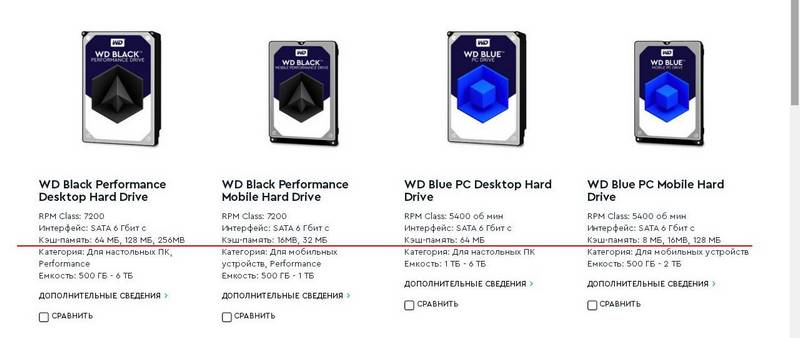
Давайте разберемся, как работает буферная память винчестера. Основным потребителем, расположенной на нем информации является процессор. Дальше работает такая схема:
- от ЦПУ поступает запрос на контроллер, который по определенным меткам идентифицирует данные и сразу проверяет их наличие в кэше жесткого диска. Если таковые имеются, обращение к HDD не производится;
в случае отсутствия нужной информации выполняется их считывание с винчестера, причем дополнительно захватываются и близлежащие данные, которые с большой вероятностью так же могут понадобиться при последующих запросах; - под этот блок информации в кэш-памяти освобождается соответствующее место определенного размера. Такая процедура является непростой задачей, поскольку компьютер должен пожертвовать какими-то данными из буфера. Выбор осуществляется с помощью нескольких алгоритмов, определяющих степень «ненадобности». Для этого производится оценка по давности последнего использования информации, по частоте обращения к ней.
- актуальные данные загружаются на свободное место. Дальше процесс взаимодействия процессора и жесткого диска снова продолжается по этому алгоритму.
Тут мы плавно подошли к часто задаваемому вопросу: нужно ли очищать кэш память жесткого диска? Если вы о тех 64 мегабайтах, что хранятся на чипе, то мой ответ: нет, это бессмысленно. Если вам так сильно хочется, просто вырубите комп из розетки и снова включите. Стало ли вам от этого легче? Другое дело – кэш-файлы, которые оставляют на HDD разные программы. Вот они-то со временем занимают внушительный объем и для их ликвидации можно просто воспользоваться приложением типа CCleaner .
Кэширование данных собственным чипом жесткого диска предназначено для обеспечения системы цельными блоками данных, что существенно увеличивает ее быстродействие. Но помимо отдельной платы буферизация информации также может производиться и другими, хорошо известными нам способами.
- ОЗУ по сути так же является кэшем, по отношению к HDD. Она на несколько порядков больше, но скорость ее работы все равно проигрывает собственному модулю винчестера.
- На жестком диске выделяется сектор для временных файлов, которые будут записаны без фрагментирования. Это называется файл подкачки (виртуальная память) и его размеры могут превышать объем RAM.
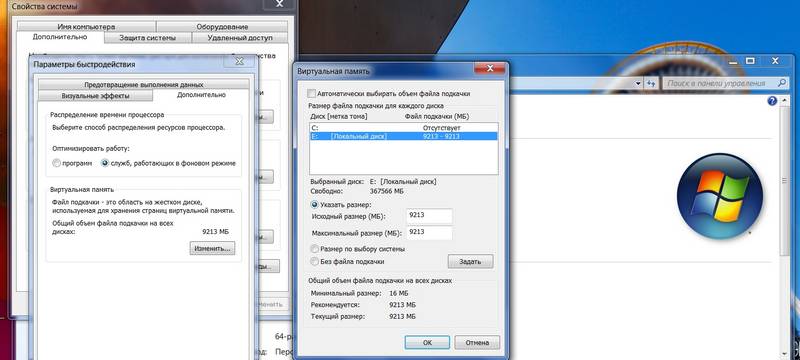
Но это уже совершенно другие устройства, требующие отдельной статьи. А по поводу самой кэш памяти жесткого диска мне уже добавить нечего и я буду с вами прощаться.
Присылайте мне свои вопросы, подсказывайте интересные темы, и я постараюсь вас снова порадовать на страницах своего блога.
Что такое кэш память жесткого диска и для чего она нужна
Кэш память или как ее называют буферная память жесткого диска. Если вы не знаете что это, то мы с радостью ответим на данный вопрос и расскажем обо всех имеющихся особенностях. Это особый вид оперативки, выступающий в качестве буфера для хранения ранее считанных, но еще не переданных данных для их дальнейшей обработки, а также для хранения информации, к которой система обращается чаще всего.

Необходимость в транзитном хранилище появилась из-за значительной разницы между пропускной способности системы ПК и скорости считывания данных с накопителя. Также кэш-память можно встретить на других устройствах, а именно в видеокартах, процессорах, сетевых картах и прочих.
В современных жестких дисках используется 32 или 64 Мб, меньше на сегодняшний день вряд ли где-то можно найти. Для обычного пользователя будет достаточно и первого, и второго значения. Тем более что помимо этого на производительность также влияет размер собственного, встроенного в систему кэша. Именно он увеличивает производительность жесткого диска, особенно при достаточном объеме оперативки.
То есть, в теории, чем больше объем, тем лучше производительность и тем больше информации может находиться в буфере и не нагружать винчестер, но на практике все немного по-другому, и обычный пользователь за исключением редких случаев не заметит особой разницы. Конечно, рекомендуется выбирать и покупать устройства с наибольшим размером, что значительно улучшит работу ПК. Однако на такое следует идти только в том случае, если позволяют финансовые возможности.
Она предназначена для чтения и записи данных, однако на SCSI дисках в редких случаях необходимо разрешение на кэширование записи, так как по умолчанию установлено, что кэширование записи запрещено. Как мы уже говорили, объем – не решающий фактор для улучшения эффективности работы. Для увеличения производительности винчестера более важной является организация обмена информацией с буфером. Кроме этого, на нее также в полной мере влияет функционирование управляющей электроники, предотвращение возникновения ошибок и прочее.

В буферной памяти хранятся наиболее часто используемые данные, в то время как, объем определяет вместимость этой самой хранимой информации. За счет большого размера производительность винчестера возрастает в разы, так как данные подгружаются напрямую из кэша и не требуют физического чтения.
Физическое чтение – прямое обращение системы к жесткому диску и его секторам. Данный процесс измеряется в миллисекундах и занимает достаточно большое количество времени. Вместе с этим HDD передает данные более чем в 100 раз быстрее, чем при запросе путем физического обращения к винчестеру. То есть, он позволяет устройству работать даже если хост-шина занята.
Буферная память имеет целый ряд достоинств, основным из которых является быстрая обработка данных, занимающая минимальное количество времени, в то время как физическое обращение к секторам накопителя требует определенного времени, пока головка диска отыщет требуемый участок данных и начнет их читать. Более того, винчестеры с наибольшим хранилищем, позволяют значительно разгрузить процессор компьютера. Соответственно процессор задействуется минимально.

Ее также можно назвать полноценным ускорителем, так как функция буферизации делает работу винчестера значительно эффективнее и быстрее. Но на сегодняшний день, в условиях быстрого развития технологий, она теряет свое былое значение. Это связано с тем, что большинство современных моделей имеют 32 и 64 Мб, чего с головой хватает для нормального функционирования накопителя. Как уже было сказано выше, переплачивать разницу можно лишь тогда, когда разница по стоимости соответствует разнице в эффективности.
Напоследок хотелось бы сказать, что буферная память, какой бы она не была, улучшает работу той или иной программы, или устройства только в том случае, если идет многократное обращение к одним и тем же данным, размер которых не больше размера кэша. Если ваша работа за компьютером связана с программами, активно взаимодействующими с небольшими файлами, то вам нужен HDD с наибольшим хранилищем.
Все что нужно, это скачать и установить бесплатную программу HDTune . После запуска перейдите в раздел «Информация» и в нижней части окна вы увидите все необходимые параметры.
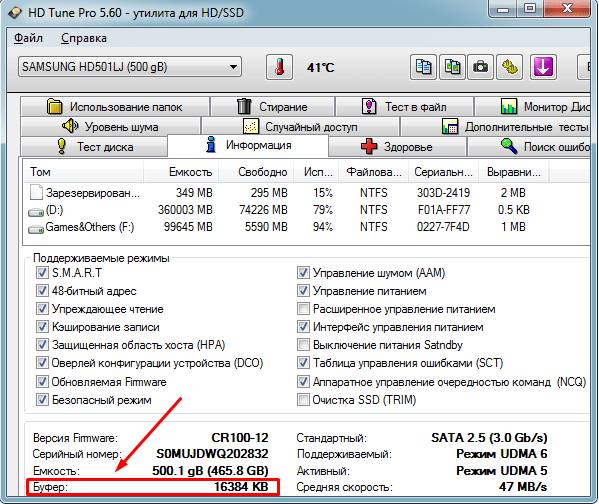
Если вы покупаете новое устройство, то все необходимые характеристики можно узнать на коробке или в приложенной инструкции. Еще один вариант – посмотреть в интернете.
Если не получилось самостоятельно устранить возникшие неполадки,
то скорее всего, проблема кроется на более техническом уровне.
Это может быть: поломка материнской платы, блока питания,
жесткого диска, видеокарты, оперативной памяти и т.д.
Важно вовремя диагностировать и устранить поломку,
чтобы предотвратить выход из строя других комплектующих.
В этом вам поможет наш специалист.
Это бесплатно и ни к чему не обязывает.
Мы перезвоним Вам в течении 30 мин.

Нормальное функционирование операционной системы и быстрая работа программ на компьютере обеспечиваются оперативной памятью. Каждый пользователь знает, что от ее объема зависит количество задач, которые ПК может выполнять одновременно. Подобной памятью, только в меньших объемах, оснащаются и некоторые элементы компьютера. В данном материале речь пойдет о кэш-памяти жесткого диска.
Кэш-память (или буферная память, буфер) – область, где хранятся данные, которые уже считались с винчестера, но еще не были переданы для дальнейшей обработки. Там хранится информация, которой ОС Windows пользуется чаще всего. Необходимость в этом хранилище возникла из-за большой разницы между скоростью считывания данных с накопителя и пропускной способностью системы. Подобным буфером обладают и другие элементы компьютера: процессоры, видеокарты, сетевые карты и др.
Немаловажное значение при выборе HDD имеет объем буферной памяти. Обычно эти устройства оснащают 8, 16, 32 и 64 Мб, но имеются буферы на 128 и 256 Мб. Кэш довольно часто перегружается и нуждается в чистке, так что в этом плане больший объем всегда лучше.
Современные HDD в основном оснащаются кэш-памятью на 32 и 64 Мб (меньший объем уже редкость). Обычно этого достаточно, тем более что у системы есть собственная память, которая вкупе с ОЗУ ускоряет работу жесткого диска. Правда, при выборе винчестера не все обращают внимание на устройство с наибольшим размером буфера, так как цена на такие высока, да и параметр этот не является единственным определяющим.
Кэш служит для записи и чтения данных, но, как уже было сказано, это не основной фактор эффективной работы жесткого диска. Здесь важно и то, как организован процесс обмена информацией с буфером, а также, насколько хорошо работают технологии, предотвращающие возникновение ошибок.
В буферном хранилище содержаться данные, которые используются наиболее часто. Они подгружаются прямо из кэша, поэтому производительность увеличивается в несколько раз. Смысл в том, что нет необходимости в физическом чтении, которое предполагает прямое обращение к винчестеру и его секторам. Этот процесс слишком долгий, так как исчисляется в миллисекундах, в то время как из буфера данные передаются во много раз быстрее.
Кэш занимается быстрой обработкой данных, но у него есть и другие преимущества. Винчестеры с объемным хранилищем могут значительно разгрузить процессор, что приводит к его минимальному задействованию.
Буферная память является своего рода ускорителем, который обеспечивает быструю и эффективную работу HDD. Она положительно влияет на запуск ПО, когда речь идет о частом обращении к одним и тем же данным, размер которых не превышает объема буфера. Для работы обычному пользователю более чем достаточно 32 и 64 Мб. Дальше эта характеристика начинает терять свою значимость, так как при взаимодействии с большими файлами эта разница несущественна, да и кому захочется сильно переплачивать за более объемный кэш.
Если размер винчестера — величина, о которой несложно узнать, то с буферной памятью другая ситуация. Не каждый пользователь интересуется этой характеристикой, но если возникло такое желание, обычно ее указывают на упаковке с устройством. В противном случае можно найти эту информацию в интернете или воспользоваться бесплатной программой HD Tune.
Утилита, предназначенная для работы с HDD и SSD, занимается надежным удалением данных, оценкой состояния устройств, сканированием на наличие ошибок, а также дает подробную информацию о характеристиках винчестера.
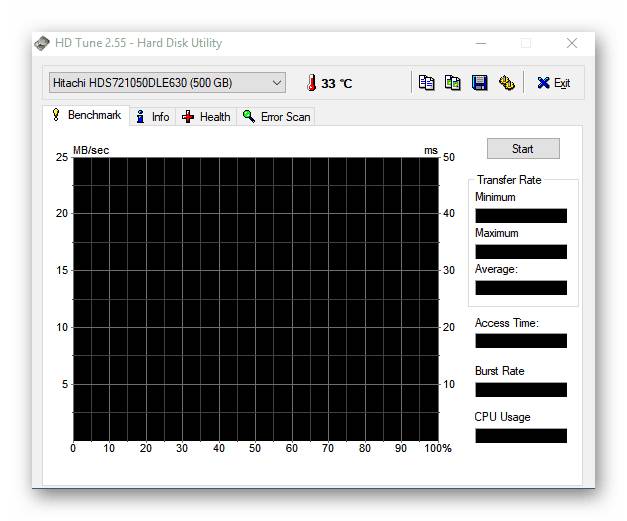
Переходим во вкладку «Info» и в нижней части экрана в графе «Buffer» узнаем о размере буфера HDD.
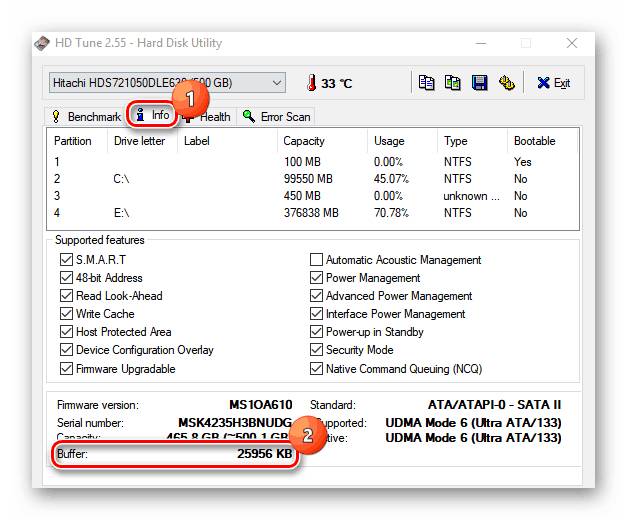
В этой статье мы рассказали, что такое буферная память, какие задачи она выполняет, каковы ее преимущества и как узнать ее объем на винчестере. Выяснили, что она важна, но не является основным критерием при выборе жесткого диска, а это — положительный момент, учитывая высокую стоимость устройств, оснащенных большим объемом кэш-памяти.
Отблагодарите автора, поделитесь статьей в социальных сетях.
На полках магазинов сейчас большое изобилие жестких дисков и многие обращают внимание только на один параметр – объем HDD. Объем – далеко не единственный показатель, на который нужно акцентировать внимание. В процессе выбора жесткого диска, прежде всего, нужно определиться с целями – для чего он покупается:
основной-системный – для установки операционной системы. Приоритетом выбора должна стать, прежде всего, скорость чтения/записи данных;
дополнительный-хранилище – в качестве объёмного хранилища различных файлов: видео, фото, музыка.
Мы думаем устройство HDD всем знакомо, но немного освежим знания: как устроен HDD?
Следующим шагом будет определение нужного нам объёма жесткого диска. Количество информации, которое мы храним на ПК, постоянно растет и часто диск быстро заполняется различными файлами (игры, фото, видео и т.д. ). Поэтому если планируете ставить только один диск на домашний ПК, лучше купить HDD большего объёма.
Примечание: для домашнего компьютера жесткие диски имеют Форм-фактор — 3,5 дюйма, для ноутбуков идут модели поменьше — 2,5 дюйма.
На фотографии ниже видно разницу между HDD 3.5 дюйма и 2.5 дюйма.
Внимание! Не рекомендуем:
1. Покупать модели HDD вышедшие недавно. Такие жесткие диски, выпущенные на рынок на протяжении первых месяцев имеют по статистике самый больший % браков. Выявление и устранение ошибок в аппаратной и программной части у производителей занимает в среднем 2-4 месяца, затем в розницу поступают улучшенные модели. Плюс к этому добавьте еще несколько месяцев доставки на рынок СНГ.
2. Топовые модели, с максимальным объемом, состоят, как правило, из нескольких пластин (блинов), что влечет за собой ряд отрицательных моментов, о чем укажем ниже.
Скорость работы жесткого диска зависит от нескольких факторов, разместим их в порядке приоритета.
1. Количество пластин жесткого диска.
Современные диски выпускаются на 1-ой, 2-х, 3-х, 4-х пластинах. Например бывает HDD, объёмом в 1ТБ, состоит из одной пластины 1ТБ или с таким же объёмом HDD (1ТБ) только из двух пластин по 500 ГБ. Соответственно рекомендуем выбирать жёсткий диск на одной пластине, при одинаковом объеме.
Во-первых, на одну пластину больше плотность записи информации, а значит и скорость считывания побольше нежели с двух и более пластин. Меньше времени нужно для позиционирования головки и считывания информации, а это напрямую сказывается на производительность операционной системы.
Во вторых, для «одно-блинного» диска требуется меньше механики, а значит меньше уровень шума и износ рабочих элементов, и уменьшается риск выхода из строя того или иного механизма.
В третьих, меньше задействованной механики ведет к уменьшенному количеству тепловыделения. Это также важный аспект. Особенно в жаркие летние дни, когда система охлаждения компьютера не эффективна и температура воздуха внутри корпуса существенно повышается. Перегрев жесткого диска ведет к постепенному выходу из строя магнитной поверхности (деформации), что чревато потерей информации.
Узнать количество пластин можно при помощи поиска Google или Яндекс по поисковому запросу: сколько пластин ST1000DM003
2. Скорость вращения шпинделя.
Скорость вращения шпинделя у стандартных HDD равна 5400 об/мин и 7200 об/мин, также выпускаются модели с изменяемой скоростью вращения от 5400 об/мин до 7200 об/мин. Винчестеры со скоростью свыше 7200 об/мин (10000 и 15000) – предназначены для серверов и энтузиастов как правило в магазинах бывают редко, и имеют узкую специализацию.
Чем больше частота вращения шпинделя, тем больше скорость чтения/записи информации. Но с другой стороны, диски со скоростью 5400 об/мин немного тише 7200 об/мин.
Диски со скоростью 7200 об/мин стоит покупать, если HDD будет использоваться как системный, т.е. на него будет устанавливаться операционная система.
А 5400 об/мин рекомендуем покупать в качестве дополнительного — для хранения различной информации (музыка, фильмы и т.д.) Скорость чтения/записи, в данном случае, не так важна, а экономия в цене и шуме может оказаться полезной.
Компромиссное решение между скоростью работы и уровнем шума являются диски с автоматической регулировкой скорости вращения диска. Но всё равно, как системный диск, не очень удачное решение.
3. Буфер (кэш) HDD.
Третьим фактором, очень влияющий на скорость работы жесткого диска, является размер буфера. Чем больше размер буфера, тем выше скорость обмена данными с HDD. На сегодняшний день желательно приобретать жесткие диски, в качестве системного, с буфером не менее 64 Мб.
А для HDD в качестве медиа-хранилища, достаточно и 32МБ.
Но если учесть что разница в цене между HDD с буфером 32МБ и 64МБ, иногда, не больше 3-5 у.е., то оптимальным выбором будет HDD с 64МБ кэшем.
4. Интерфейс подключения HDD.
Существует несколько интерфейсов подключения жесткого диска, самые распространённые IDE(PATA) и SATA. Но современные HDD выпускаются в основном с SATA.
Интерфейс IDE морально устарел и новые материнские платы не имеют такого разъема. Поэтому, если Вы производите апгрейд старого компьютера и хотите оставить Ваш старый HDD убедитесь, что он имеет интерфейс SATA.
SATA интерфейс подразделяется на три версии:
— SATA I (один) со скоростью передачи данных до 1,5 Гбит/с
— SATA II (два) до 3 Гбит/с, на мат. платах часто имеет обозначение Sata_3Gb
— SATA III (три) до 6 Гбит/с, на мат. платах часто обозначают Sata_6Gb
Но это скорость передачи данных самого интерфейса SATA, т.е. скорость обмена данными между буфером HDD и контроллером материнской платы.
Скорость чтения/записи с пластин самого HDD пока не превышает 3 Гбит/с, т.е. стандарт SATA II.
Разъемы SATA I, SATA II и SATA III внешне и конструктивно одинаковые, и они между собой обратно совместимы, а вот скорость передачи данных отличается.
Например, к материнской плате с интерфейсом SATA I подойдет HDD c SATA III, только пропускная способность снизится до уровня SATA I (1.5 Гбит/с ).
Важно! Очень часто путают интерфейс и скорость передачи данных — SATA 3 (III) и SATA 3 Гбит/с это не одно и тоже!
SATA 3 (III) – это и есть интерфейс SATA III со скоростью передачи данных до 6 Гбит/с.
SATA 3 Гбит/с – это скорость передачи данных для интерфейса SATA II.
Мы рекомендуем покупать HDD с интерфейсом SATA III до 6 Гбит/с, так он всё равно совместим со старыми стандартами и последующий апгрейд никто не отменял.
Теперь зная основные характеристики жесткого диска попробуем на практике определить их по спецификации, указанной в прайс-листах магазинов.
Жёсткий диск (накопитель) 3.5″ 1TB Seagate (ST1000DM003) 7200 об/мин, 64 MB, SATA III, Barracuda
3,5″ — Форм-фактор, т.е. для стационарного ПК
1TB — объём жесткого диска 1 Терабайт
Seagate – фирма производитель
ST1000DM003 – модель и код производителя
7200 об/хв –скорость вращения шпинделя
64 MB – размер буфера
SATA III – интерфейс подключения SATA III
Barracuda – серия HDD одного производителя
Несколько слов о производителях: рекомендуем покупать известных производителей: Seagate, Samsung, Western Digital (WD). Отдать пальму лидерства какому-то из них очень сложно. Поэтому тут руководствоваться можно личными предпочтениями.
Резюме по выбору жесткого диска:
1. Определяемся с нужным нам объёмом HDD.
2. Выбираем модели выполненные на 1-й пластине («блине»)
3. Отсеиваем модели по скорости вращения шпинделя
4. Затем выбираем с максимальным размером буфера
5. Проверяем интерфейс подключения
6. Определяемся с производителем HDD.
Компьютерные подсказки для начинающих пользователей
Какой выбрать жесткий диск. Жесткий диск тоже надо правильно выбирать, чтобы он был шустрым, тихим и надежным. К сожалению, не успеешь оглянуться, как диск уже заполнен под завязку. Есть, пользователи, у которых даже по прошествии нескольких лет, места на диске остается вполне достаточно, чтобы работать еще 10 лет.
Но это, как правило, скорее исключение. У многих места на жестком диске катастрофически не хватает, а иногда и просто куда-то исчезает. Сейчас компьютер это не просто печатная машинка. Многие пользователи занимаются на нем серьезными проектами и зарабатывают на этом хорошие деньги. А жесткий диск, как известно, хранит много полезной информации, поэтому и покупать его надо не абы какой.
Все зависит от того, чем вы будете заниматься на своем компьютере. Лучше всего если на вашем компьютере будет не один жесткий диск, а два или даже три. Как установить такой диск, читайте здесь. На основном диске у вас будет операционная система, а на остальных лучше хранить свои данные.
Обычно места на жестком диске катастрофически не хватает. Не думайте, что вы один такой. Сейчас я даже удивляюсь, как мне когда-то хватало 10 ГБ. Самое обидное, что все файлы нужны и дороги, и удалять что-либо совсем не хочется.
У любого прибора есть свои параметры и ресурсы, и жесткий диск компьютера не исключение. Если вы просто придете в магазин и попросите диск, то вам могут посоветовать совсем не то, что необходимо, а скорее всего то, что подороже. Зачем переплачивать, если можно на оставшиеся деньги взять ту же память или блок питания.
ГДЕ ЕЩЕ МОЖНО ХРАНИТЬ СВОИ ДАННЫЕ КРОМЕ ЖЕСТКОГО ДИСКА
Раньше можно было записать свои данные на «болванку» (CD или DVD-диск) и спать спокойно. Сейчас же у всех на компьютерах столько информации, что все переписать на компакт-диск уже нет никакой возможности. В лучшем случае можно переписать что-нибудь самое важное.
И все равно это не очень удобно. Не будешь же носить с собой целый портфель с CD или DVD-дисками и вставлять один за другим в дисковод, чтобы найти нужную информацию.
Можно купить небольшой по размерам, но большой по объему внешний USB-жесткий диск и носить его с собой. Но, опять же нет гарантии, что он когда-нибудь не «глюкнет». И тогда «прощай» ценная информация. У меня недавно так и было. Но, сейчас не об этом.

Внешний жесткий диск 2,5′
Под операционную систему большой объем диска не нужен. Так как сейчас в продаже минимальный объем диска 500 ГБ, то этого вам хватит за глаза. А вот другой диск, если вы постоянно что-то качаете с интернета, надо брать как можно большего объема.
Под операционную систему нужен диск с хорошей скоростью вращения шпинделя. При маленькой скорости ваша операционная система будет тормозить, какая бы память не была, и какой бы микропроцессор ни был шустрый.
Все должно быть в комплексе. Иначе вы выбросите «деньги на ветер». Экономить на жестком диске нельзя!
Современные жесткие диски (HDD) 2,5 и 3,5» имеют скорость вращения шпинделя 5400 или 7200 Об/мин. Чем выше скорость оборотов шпинделя, тем выше скорость работы диска.
Для домашнего компьютера скорость жесткого диска, на котором будет установлена операционная система, графические программы и ваши игры, должна быть не меньше 7200 об/минуту.
Если вы покупаете диск для офиса, то хватит и 5400 об/мин. Эта же скорость подойдет и для хранения данных, т.е. второго жесткого диска, тем более, что он дешевле.
Есть накопители с интерфейсом SAS или SCSI, со скоростью 10000 и 15000 оборотов в минуты, но они используются для серверов, и стоят не дешево.

Жесткий диск SCSI
Но если у вас старый компьютер и жесткий диск IDE, то тут выбор не большой, и о хорошей скорости шпинделя диска можете забыть. Да и найти такой диск уже проблематично.
Как определить старый жесткий диск или нет
Если у Вашего диска широкий шлейф, то это интерфейс IDE. В новых компьютерах они уже не используются, и скорость у этих дисков небольшая.

Кабель для подключения IDE-диска
В новых компьютерах устанавливаются жесткие диски с интерфейсом SATA, SATA 2 и SATA 3.

Кабель для подключения SATA-диска
Скорость передачи данных диска SATA на 50 % выше, чем у диска IDE.
Диски SATA, SATA 2 и SATA 3 взаимозаменяемы. Зато скорость передачи данных у SATA 3 гораздо лучше, чем у SATA.
Обратите внимание, что кабель для диска SATA и SATA2 не подходят для диска SATA3. У них частотные характеристики разные, хотя разъемы одинаковые и работать они все равно будут. Шлейф (кабель) для SATA3 более толстый и обычно черный.
Так же важно знать какой тип жесткого диска SATA поддерживает ваша материнская плата, иначе диск будет работать не на полную мощность. Но это не критично. А вот если материнская плата очень старая, то диск SATA она может и вовсе не поддерживать, т.е. на ней не будет разъема для него.
Следующим пунктом для выбора диска является объем кэш памяти (буферная память). Существует объем кэш-памяти 8, 16, 32, 64 и 128 Мб. Чем выше цифра, тем лучше скорость обработки данных.
Для хранения данных подойдет 16 Мб, а под систему лучше покупать от 32 Мб. Если вы занимаетесь графикой, то для таких программ, как фотошоп и автокад лучше брать жесткий диск с кэш памятью – 64 или 128 Мб, тем более, что разница в цене между ними не значительная.
Линейная скорость чтения означает скорость непрерывного считывания данных с поверхности пластин (HDD) и является главной характеристикой, отражающей реальное быстродействие диска. Она измеряется в мегабайтах в секунду (Мб/с).
Современные HDD диски с интерфейсом SATA имеют среднюю линейную скорость чтения от 100 до 140 Мб/с.
Скорость линейного чтения HDD дисков зависит от плотности записи данных на магнитную поверхность пластин и качества механики диска.
Это скорость, с которой диск находит требуемый файл после обращения к нему операционной системы или какой-либо программы. Измеряется в миллисекундах (мс). Этот параметр оказывает большое влияние на быстродействие диска при работе с маленькими файлами и не большое – при работе с большими.
Жесткие диски имеют время доступа от 12 до 18 мс. Хорошим показателем является время доступа 13-14 мс (зависит от качества (точности) механики диска).
Сейчас есть в продаже новые жесткие диски – SSD состоящие из одних микросхем, но они очень дорогие и поэтому не предназначены для хранения данных. Они хороши только для работы программ. Диски SSD не имеют шпинделя, поэтому совершенно бесшумные, не нагреваются, и очень быстрые.
И самое важное! Старайтесь не устанавливать жесткие диски впритык друг к другу. Лучше если вокруг них будет побольше пространства, т.к. в процессе работы они сильно нагреваются и могут от перегрева выйти из строя.
А еще лучше, особенно летом – охлаждать их, открыв крышку компьютера и направив на них вентилятор. Перегрев для жесткого диска так же губителен, как и для видеокарты и микропроцессора.
У любой фирмы производителя дисков, есть диски подороже и подешевле. Но это не значит, что фирмы халтурят. Просто одна продукция для бюджетников, а вторая для более обеспеченных. И те и другие диски сделаны на совесть, но детали из разных материалов, у которых разные сроки износа.
Основными производителями жестких дисков (HDD) являются:
Fujitsu – японская компания, ранее славящаяся высоким качеством своей продукции, в настоящее время представлена небольшим количеством моделей и не пользуется большой популярностью.
Hitachi – японская компания, как ранее, так и сейчас отличается стабильным качеством жестких дисков.Приобретая жесткий диск Hitachi вы не прогадаете, получив хорошее качество за приемлемую цену.
Samsung – эта корейская компания. На сегодняшний день компания Samsung производит самые быстрые и качественные HDD диски. Цена на них может быть немного выше, чем у конкурентов, но оно того стоит.
Seagate – американская компания, пионер в области технологий. Сейчас качество жестких дисков этой компании, к сожалению, оставляет желать лучшего.
Toshiba – японская компания. Сейчас представлена небольшим количеством моделей на нашем рынке. В связи с этим возможны проблемы в сервисном обслуживании таких производителей.
Western Digital (WD) – американская компания, специализирующаяся именно на производстве жестких дисков. В последнее время, диски этой компании не выделяются выдающимися характеристиками, и очень шумные.
Лучше выбирать между Samsung или Hitachi, как наиболее качественными, быстрыми и стабильными.
Итак, главные характеристики жестких дисков:
- Скорость шпинделя
- Емкость HDD
- Объем кэш-памяти
- Средняя скорость линейного чтения
- Уровень шума
- Производитель
Теперь вы знаете, какой выбрать жесткий диск. К сожалению, в магазинах не всегда есть выбор, поэтому я предпочитаю заказывать в интернете. В больших городах выбор побольше. Поэтому не поленитесь и изучите главные их характеристики.
В статье использованы материалы:
http://ruinfocomp.ru/hdd/hard_disk_buffer.html
http://article.techlabs.by/full/30_352.html
http://profi-user.ru/cache-hdd/
http://onoutbukax.ru/chto-takoe-kesh-pamyat-zhestkogo-diska-i-dlya-chego-ona-nuzhna/
http://lumpics.ru/what-is-hard-disk-memory-cache/
http://expert4help.ru/hard/hdd/236-kak-vybrat-zhestkiy-disk.html
http://moydrygpk.ru/kompyuternye-komplektuyushhie/kakoj-vybrat-zhestkij-disk.html
Жесткий диск для системы графического оформления эфира»
должен отвечать следующим техническим характеристикам:
Объем памяти: не менее 500 Gb Интерфейс подключения: не
менее SATA III 6Gb/сек Форм-фактор: не более 2,5 дюйма
Максимальная скорость передачи данных. Не ниже следующих:
Чтение последовательных данных: 560MB/сек. Запись
последовательных данных: 530MB/сек. TBW не менее 400
Наработка на отказ: не менее 1млн часов Количество циклов
чтения/записи: не менее 290000 Прочее: использование
технологий не менее 3D NAND
нужно 15 штук
интересует цена и наличие?